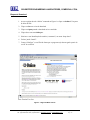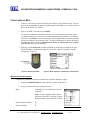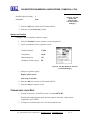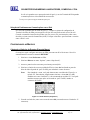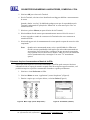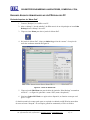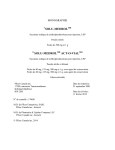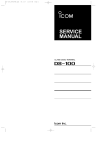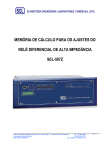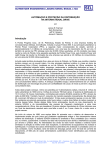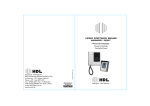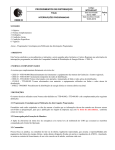Download SEL APPLICATION GUIDE
Transcript
SCHWEITZER ENGINEERING LABORATORIES, COMERCIAL LTDA. Usando o PDA para Capturar Textos dos Relés SEL Emery L. Perry, Jeff Dietzman e John Lincoln INTRODUÇÃO Vários programas para emulação do terminal podem ser utilizados para efetuar comunicações com os relés SEL através de um laptop ou PC (consulte o guia de aplicação SEL AG2002-03, Comunicações Seriais Entre PCs e Produtos Microprocessados SEL). Este guia de aplicação descreve como estabelecer comunicação com os relés SEL usando o Assistente Digital Pessoal (“Personal Digital Assistant” - PDA) , e explica as opções para armazenamento de dados de textos, tais com um relatório de evento. Existem diversos programas de software para emulação de terminal disponíveis que podem ser usados para estabelecer comunicação com os relés SEL. O programa de terminal “Online” descrito neste guia de aplicação é baseado no Palm OS 2 ou sistema operacional posterior. Este guia de aplicação admite que se tenha um conhecimento do sistema operacional do Palm OS e que o software de instalação que veio junto com o PDA já tenha sido instalado no PC. Acesse o site http://www.palm.com/support/handbooks para informações sobre a operação do PDA. A Tabela 1 apresenta uma relação dos itens adicionais necessários para se comunicar com os relés SEL usando o PDA. Tabela 1: Lista dos Equipamentos Necessários Item Descrição Cabo Serial cabo HotSync fêmea DB9 – www.palm.com Adaptador de Gênero fêmea-para-macho DB9 – www.radioshack.com Software do Terminal Online – www.markspace.com SOFTWARE PARA EMULAÇÃO DO TERMINAL Faça o download do software “Online VT100” a partir de www.markspace.com/online.html. Copie o arquivo “Online.prc”, em seguida conecte (“HotSync”) o seu PDA a seu PC. A aplicação “Online” é automaticamente carregada no seu PDA e armazenada no diretório “Unfiled”. Ela pode então ser movida para um diretório de sua escolha. Rod. Campinas/Mogi-Mirim (SP340), Km 118,5 – Pólis de Tecnologia – Prédio 11 – 13086-902 – Campinas/SP Tel.: (19) 3515.2010 / Fax. (19) 3515.2011 - www.selinc.com.br – [email protected] Pág. - 1/10 SCHWEITZER ENGINEERING LABORATORIES, COMERCIAL LTDA. Etapas do Download 1. Acesse a página da web “Online” mostrada na Figura 1 e clique em Online 1.7 na parte de baixo da tela. 2. Clique em Save na caixa de download. 3. Clique em Open quando o download estiver concluído. 4. Clique duas vezes em Online.prc. 5. Selecione a sua identificação de usuário (“username”) no menu “drop-down”. 6. Feche a janela “Install”. 7. Conete (“HotSync”) o seu PDA de forma que o programa seja descarregado a partir do seu PC no seu PDA. Figura 1: Página da Web “Online” Rod. Campinas/Mogi-Mirim (SP340), Km 118,5 – Pólis de Tecnologia – Prédio 11 – 13086-902 – Campinas/SP Tel.: (19) 3515.2010 / Fax. (19) 3515.2011 - www.selinc.com.br – [email protected] Pág. - 2/10 SCHWEITZER ENGINEERING LABORATORIES, COMERCIAL LTDA. CONECTANDO AO RELÉ 1. Conecte o cabo serial (acessório do PDA) entre o PDA e a porta frontal do relé. Você vai precisar de um adaptador de gênero tipo fêmea-para-macho DB9 se o seu cabo serial tiver uma conexão fêmea (ver Tabela 1). 2. Ligue o seu PDA e selecione o ícone Online. Se você tiver comprado e instalado o software, você vai estar pronto para entrar com o seu código de registro. Se você estiver usando um demonstrativo gratuito (“free demo”), selecione o ícone Demo. A versão “free demo” funciona para todas as operações testadas, exceto para o arquivo de salvamento “Doc”. Existem considerações a respeito do arquivo de salvamento “Doc” na seção Armazenando os Textos no “Memo Pad” ou no Arquivo “Doc”do PDA deste guia de aplicação. 3. Selecione o ícone Preference no PDA (localizado no canto inferior esquerdo do “pad” Graffiti conforme mostrado na Figura 2) para acessar “Options” (Opções) no menu “drop-down” (Figura 3). Figura 2: “Desktop” do PDA Figura 3: Menu “Options” do PDA (menu “Drop-down”) Ajustes das Comunicações Configure os parâmetros da porta de comunicações conforme indicado a seguir: 1. Selecione Communications no menu “Options” (menu “drop-down”). 2. Ajuste os parâmetros com os seguintes valores: Baud: Compatibilize a taxa Baud com a do relé conectado Nota: O ajuste default de fábrica para a maioria dos relés SEL é de 2400. O ajuste default de fábrica para o SEL-421 é 9600. Data bits (Bits de dados): 8 Parity (Paridade): N Rod. Campinas/Mogi-Mirim (SP340), Km 118,5 – Pólis de Tecnologia – Prédio 11 – 13086-902 – Campinas/SP Tel.: (19) 3515.2010 / Fax. (19) 3515.2011 - www.selinc.com.br – [email protected] Pág. - 3/10 SCHWEITZER ENGINEERING LABORATORIES, COMERCIAL LTDA. Stop Bits (Bits de parada): 1 Handshake: None Figura 4: Tela dos Ajustes das Comunicações (“Communications Settings”) 3. Selecione OK para retornar à tela Terminal do PDA. 4. Selecione o ícone Preference no PDA. Ajustes do Terminal Configure o tipo de emulação conforme a seguir: 1. Selecione Terminal no menu “Options” (menu “drop-down”). 2. Ajuste os parâmetros com os seguintes valores: Emulate (Emular): VT100 Font (Fonte): Small Return (Retornar): CR Backspace (Voltar espaço): BS Figura 5: Tela dos Ajustes do Terminal (“Terminal Settings”) 3. Marque as seguintes opções: Display follows cursor Auto wrap to next line 4. Selecione OK para retornar a tela Terminal do PDA. 5. Selecione On para conectar ao relé. COMUNICANDO COM O RELÉ 1. Usando os caracteres* do Graffiti, execute o comando RETURN. Desenhe uma linha diagonal a partir do canto superior direito até o canto inferior esquerdo do “pad” Graffiti. 2. Verifique se as comunicações com o relé foram estabelecidas. Rod. Campinas/Mogi-Mirim (SP340), Km 118,5 – Pólis de Tecnologia – Prédio 11 – 13086-902 – Campinas/SP Tel.: (19) 3515.2010 / Fax. (19) 3515.2011 - www.selinc.com.br – [email protected] Pág. - 4/10 SCHWEITZER ENGINEERING LABORATORIES, COMERCIAL LTDA. O relé vai responder com o prompt do sinal de igual (=) na tela Terminal do PDA quando a comunicação tiver sido estabelecida com sucesso. * Ver http://www.palm.com/support/handbooks/palm3.pdf Solução de Problemas nas Comunicações com o Relé Se o relé não responder com um sinal de igual (=), verifique os ajustes da configuração do Terminal e da Porta do PDA para assegurar-se de que eles estejam de acordo com os do relé. Consulte o manual de instruções do produto, que vem com o relé, para instruções sobre como descobrir e ajustar a taxa de transmissão (baud). Verifique o hardware para confirmar a conexão entre o PDA e o relé. CONFIGURANDO AS MACROS Coletando o Histórico de Eventos (Exemplo Macro) O exemplo a seguir configura uma macro no PDA para entrar no Nível de Acesso 1 do relé e automaticamente executar o comando HISTORY. 1. Selecione o ícone Preference no PDA. 2. Selecione Macros no menu “Options” (menu “drop-down”). 3. Arraste o ponteiro sobre um nome preexistente para realçá-lo. 4. Selecione a função de acesso no teclado do PDA (o ícone abc localizado na parte de baixo do lado esquerdo do “pad” Graffiti) para introduzir o nome da macro. Nota: Para introduzir o texto, você pode alternar entre o teclado abc (Figura 6) e o teclado 123. Para alternar, simplesmente selecione o ícone abc ou o 123. Símbolos tais como “backlash” (\) são encontrados no teclado 123. Você pode também executar essas ações escrevendo no “pad” Graffiti, usando os caracteres do Graffiti. Figura 6: Teclado abc/123 (“Keyboard”) 5. Usando o teclado abc, entre com o nome da macro his (o nome da macro é limitado a 15 caracteres). Rod. Campinas/Mogi-Mirim (SP340), Km 118,5 – Pólis de Tecnologia – Prédio 11 – 13086-902 – Campinas/SP Tel.: (19) 3515.2010 / Fax. (19) 3515.2011 - www.selinc.com.br – [email protected] Pág. - 5/10 SCHWEITZER ENGINEERING LABORATORIES, COMERCIAL LTDA. 6. Entre com a seguinte linha de comando da macro na coluna “Text” à direita do nome da macro: acc\rOTTER\rhis\r onde acc é a solicitação para acessar o Nível de Acesso 1 do relé \r é Retornar (CR) OTTER é o password para o Nível de Acesso 1 [é sensível ao uso de maiúsculas e/ou minúsculas (“case sensitive”)] his é o comando HISTORY (solicita o relatório sumário de eventos) 7. Selecione OK para retornar a tela Terminal. Nota: Quando estiver usando o “pad” Graffiti, o texto da linha de comando é limitado a 20 caracteres. Quando estiver usando os teclados abc ou 123, o texto da linha de comando é limitado a 30 caracteres. Definindo as Macros para os Botões de Hardware do PDA As macros também podem ser definidas para os quatro botões de hardware do PDA. 1. Selecione o ícone Preference no PDA. 2. Selecione Buttons no menu “Options” (menu “drop-down”). 3. Selecione a opção Use Hardware Buttons. 4. Programe esses quatro botões da mesma forma que você configurou a linha de comando da macro na seção Coletando o Histórico de Eventos, neste guia de aplicação. Entretanto, a linha de comando é limitada a 15 caracteres. O exemplo a seguir configura o botão Datebook para entrar no Nível de Acesso 1 do relé, e o botão Address para entrar no Nível de Acesso 2 do relé. Date book acc\rOTTER\r Address 2ac\rTAIL\r Nota: “OTTER” e “TAIL” devem ser substituídos para compatibilizar com os passwords do relé SEL que você está acessando. Exemplos de Macros Adicionais A macro do histórico de eventos, his, pode ser facilmente modificada para exibir relatórios de evento mais completos, status, medição, perfil de carga, etc., conforme mostrado abaixo. Exemplo 1: acc\rOTTER\r2ac\rTAIL\rcev 1\r (Exibe o evento # 1 no formato ASCII Rod. Campinas/Mogi-Mirim (SP340), Km 118,5 – Pólis de Tecnologia – Prédio 11 – 13086-902 – Campinas/SP Tel.: (19) 3515.2010 / Fax. (19) 3515.2011 - www.selinc.com.br – [email protected] Pág. - 6/10 SCHWEITZER ENGINEERING LABORATORIES, COMERCIAL LTDA. comprimido) Exemplo 2: acc\rOTTER\rser\r [Exibe o relatório do SER (Registrador Seqüencial de Eventos)] ARMAZENANDO OS TEXTOS NO “MEMO PAD” OU NO ARQUIVO “DOC” DO PDA Os textos podem ser salvos em dois locais diferentes na memória do PDA: “Memo Pad”, que tem um valor limitado de espaço para armazenamento, ou no arquivo “Doc”, que tem capacidades muito maiores para salvamento de arquivos. Um relatório de evento padrão (oscilografia) do Relé SEL-351 requer aproximadamente 20 kB de memória. Os arquivos do “Memo Pad” do PDA têm um máximo de 4 kB por entrada. Se o arquivo a ser armazenado necessitar de mais memória, “Online” vai criar automaticamente novas entradas de acordo com a necessidade. Para um relatório de evento você vai ter várias entradas no “Memo Pad” que devem ser agrupadas manualmente antes que você possa analisar o arquivo completo. Os arquivos “Doc” do PDA são salvos na memória principal, onde o espaço disponível para o salvamento de arquivos é muito maior (por exemplo: 2 MB ou 8 MB, dependendo das opções de especificação do PDA). A vantagem dessa opção é que os relatórios completos de evento do relé podem ser armazenados em um único arquivo no PDA. O programa “Online” com amplas capacidades pode ser adquirido na www.markspace.com/online.html. A menos que esteja utilizando uma versão “demo” do software “VT Online”, você deverá sempre armazenar o texto no arquivo “Doc” quando estiver salvando os relatórios de evento (oscilografia) e do SER (Registrador Seqüencial de Eventos). A opção de salvamento de arquivos “Doc’ não é disponibilizada na versão gratuita “demo”. Configuração para Armazenamento de Textos no PDA 1. Selecione o ícone Preference no PDA. 2. Selecione Logging no menu “Options” (menu “drop-down”). A tela com as Opções de Armazenamento (“Log Options”) vai aparecer (Figura 7). Figura 7: Tela “Log Options” 3. Na tela “Log Options”, selecione Doc File e marque a opção Log header (date\time). 4. Dê um nome para seu arquivo de forma que você possa identificá-lo mais tarde. Rod. Campinas/Mogi-Mirim (SP340), Km 118,5 – Pólis de Tecnologia – Prédio 11 – 13086-902 – Campinas/SP Tel.: (19) 3515.2010 / Fax. (19) 3515.2011 - www.selinc.com.br – [email protected] Pág. - 7/10 SCHWEITZER ENGINEERING LABORATORIES, COMERCIAL LTDA. 5. Selecione OK para voltar a tela Terminal. 6. Na tela Terminal, selecione a área identificada com Log para habilitar o armazenamento de textos. Quando a função “text Log” for habilitada, qualquer texto que for reproduzido na tela Terminal é armazenado na aplicação do “Memo Pad’ ou como um arquivo “Doc” na memória do PDA. 7. Selecione a palavra Macros (na parte de baixo da tela Terminal) 8. Selecione his na lista de macros para automaticamente entrar no Nível de Acesso 1. A macro reproduz o sumário de eventos na tela Terminal assim com o armazena na memória do PDA. 9. Selecione Log para sair do armazenamento de textos quando a captura do texto tiver sido completada. Nota: Quando estiver armazenando textos, existe a possibilidade de o PDA travar devido à enorme quantidade de informações que estão sendo armazenadas na sua memória. Para evitar tal fato, certifique-se de que sua taxa de transmissão esteja ajustada com um valor baixo (o melhor é 2400). Se a taxa de transmissão estiver ajustada muito alta, a mensagem “Line error 774” normalmente aparece. Deletando Arquivos Armazenados na Memória do PDA Depois que vários arquivos tiverem sido armazenados, o seu PDA pode começar a funcionar lentamente devido ao espaço de memória ocupado. Para liberar algum espaço na memória, você pode deletar arquivos específicos armazenados efetuando o seguinte procedimento: 1. Selecione o ícone Preference no PDA. 2. Selecione Delete no menu “Applications” (menu “drop-down”) (Figura 8). 3. Ilumine o arquivo que você quer deletar, e selecione Delete (Figura 9). Figura 8: Menu “App” (menu “Drop-down”) Figura 9: Tela Deletar (“Delete”) Rod. Campinas/Mogi-Mirim (SP340), Km 118,5 – Pólis de Tecnologia – Prédio 11 – 13086-902 – Campinas/SP Tel.: (19) 3515.2010 / Fax. (19) 3515.2011 - www.selinc.com.br – [email protected] Pág. - 8/10 SCHWEITZER ENGINEERING LABORATORIES, COMERCIAL LTDA. ENVIANDO ARQUIVOS ARMAZENADOS NO SEU PDA PARA SEU PC Enviando Arquivos do “Memo Pad” 1. Conecte (“HotSync”) o seu PDA a seu PC. 2. Abra a “desktop” (“área de trabalho”) do PDA através de um clique duplo no ícone Palm Desktop da tela “desktop” de seu PC. 3. Clique no ícone Memo para abrir a janela do “Memo Pad”. 4. Na janela do “Memo Pad”, clique em Online Log na lista de “memos”. O arquivo do texto abre conforme mostrado na Figura 10. Figura 10: Janela do “Memo Pad” 5. Clique no botão Edit Memo (na parte de baixo da janela do “Palm Desktop” mostrada na tela do PC – ver Figura 10) para abrir o menu “Edit” (menu “drop-down”). 6. Selecione Send to MS Word se a opção estiver disponível, ou ilumine o texto que você quer e o copie. O relatório sumário de eventos pode agora ser copiado e/ou editado em MS Word ou num editor de textos tal como “Notepad”. Se um arquivo grande for armazenado, o PDA vai dividir o Rod. Campinas/Mogi-Mirim (SP340), Km 118,5 – Pólis de Tecnologia – Prédio 11 – 13086-902 – Campinas/SP Tel.: (19) 3515.2010 / Fax. (19) 3515.2011 - www.selinc.com.br – [email protected] Pág. - 9/10 SCHWEITZER ENGINEERING LABORATORIES, COMERCIAL LTDA. arquivo em vários arquivos diferentes de 4 MB. É necessário que essas partes sejam agrupadas para que seja possível visualizar o relatório completo, sem interrupções. Enviando Arquivos “Doc” Se você armazenou em um arquivo “Doc”, acessar o arquivo é um pouco mais difícil do que acessar um arquivo do “Memo Pad”. Entretanto, armazenar em um arquivo “Doc” tem a vantagem de não ter que agrupar vários arquivos. Quando você conecta o seu PDA (Hotdync), o arquivo “Doc” é transferido para o disco rígido se seu computador. Para acessar esse arquivo, execute os seguintes passos: 1. Conecte (“Hotsync”) o seu PDA a seu PC. 2. Abra o editor de textos de seu PC (Notepad, MS Word, etc.). 3. Abra o arquivo “Doc” que você criou no seu PDA. O arquivo vai estar localizado em palm/username/backup/filename.PDB. ASSISTÊNCIA DA FÁBRICA Agradecemos seu interesse pelos produtos e serviços SEL. Se você tiver dúvidas ou quiser fazer algum comentário, por favor entre em contato com: SEL - Schweitzer Engineering Laboratories, Comercial Ltda Rodovia SP 340 - Campinas / Mogi Mirim, Km 118,5 - Prédio 11 Campinas / SP – CEP:13.086-902 Tel: (19) 3515.2000 Fax: (19) 3515.2011 www.selinc.com.br [email protected] SUPORTE TÉCNICO SEL HOT LINE Tel: (19) 3515.2010 E-mail: [email protected] Rod. Campinas/Mogi-Mirim (SP340), Km 118,5 – Pólis de Tecnologia – Prédio 11 – 13086-902 – Campinas/SP Tel.: (19) 3515.2010 / Fax. (19) 3515.2011 - www.selinc.com.br – [email protected] Pág. - 10/10